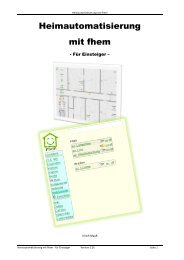Heimautomatisierung mit fhem
Heimautomatisierung mit fhem
Heimautomatisierung mit fhem
Erfolgreiche ePaper selbst erstellen
Machen Sie aus Ihren PDF Publikationen ein blätterbares Flipbook mit unserer einzigartigen Google optimierten e-Paper Software.
<strong>Heimautomatisierung</strong> <strong>mit</strong> <strong>fhem</strong><br />
Voraussetzungen<br />
Das HMLAN Interface ist eingerichtet – siehe z.B.<br />
http://<strong>fhem</strong>wiki.de/wiki/Jalousie_und_Beleuchtung_in_mehreren_Räumen<br />
Ferner sind alle Komponenten an der FHEM Zentrale angelernt. Ich benutze hierzu:<br />
set hmPairSerial <br />
: Seriennummer des anzulernenden Geräts<br />
Der grundsätzliche Vorgang hierbei ist:<br />
1. In <strong>fhem</strong> HMLAN <strong>mit</strong> dem o.g. Befehl in den Pairing-Modus versetzen<br />
2. Am anzulernenden Gerät die Taste zum Anlernen drücken<br />
Hierdurch findet ein pairing <strong>fhem</strong>->device statt. Da jeder Kanal bidirektional genutzt werden kann, muss<br />
ausserdem das pairing für die umgekehrte Richtung vorgenommen werden. Dazu:<br />
1. In <strong>fhem</strong> das im vorherigen Schritt angelernte Gerät auswählen<br />
2. An diesem Gerät den Befehl set pair ausführen<br />
Durch diese Schritte wird eine bidirektionale Verbindung zwischen <strong>fhem</strong> und dem device erzeugt, über<br />
die fortan die kommunikation stattfinden kann.<br />
Für die Konfiguration von HM-Geräten steht neben der Konfiguration durch <strong>fhem</strong> auch eine spezielle<br />
Software, der HM Konfigurator, zur Verfügung. Diese Software wird zusammen <strong>mit</strong> jedem HMLAN-<br />
Adapter ausgeliefert. Der HM-Konfigurator bietet in seiner Oberfläche einen sogenannten<br />
Expertenmode, in dem, je nach Gerät, spezielle Funktionen aktiviert und Timings gesetzt werden<br />
können. Die Funktionen werden über Register im Gerät gesteuert. Eine Beschreibung der<br />
Registerfunktionen gibt es noch nicht einmal bei HM!<br />
Hinzufügen: Wenn ein device an <strong>fhem</strong> gepaired ist, kann es nicht gleichzeitig über HMLAN konfiguriert<br />
werden., Hierzu muss zunächst die Verbindung von <strong>fhem</strong>…getrennt..dann..Verbindung<br />
wiederherstellen…<br />
Verwendet man statt HMLAN einen CUL, steht die Software HM Konfigurator nicht zur Verfügung. Die<br />
Konfiguration der devices ist dann ausschließlich über <strong>fhem</strong> möglich. FHEM hat keine userfreundliche<br />
Schnittstelle zur Bedienung, es bietet aber ebenfalls die Möglichkeit, die Registerwerte zu setzen und zu<br />
lesen.<br />
Nomenklatur und Konventionen<br />
HMID: 6stellige HM ID die aus dem FHEM log er<strong>mit</strong>telt werden kann. Die Nummer ist von Hersteller für<br />
jedes Gerät vergeben und kann nicht geändert werden.<br />
HMID+ch: HMID und die 2-stellige Kanalnummer. Die Kanalnummer wird hier in hex angegeben.<br />
Bei einem Schalter <strong>mit</strong> 2 Kanälen ist es 01 und 02. Bei einer Fernbedienung RC12 sind<br />
dies die Nummern von 01 bis 0B.<br />
FHEM hat weitgehend implementiert, dass der User anstelle von HMID oder HMID+ch<br />
auch den Namen des Kanals verwenden kann. Man kann also anstelle von ‚11111105‘<br />
auch ‚RemoteBtn_05‘ verwenden. Dies sollte in fast allen Befehlen akzeptiert werden.<br />
In der folgenden Beschreibung wird dies nicht mehr explizit erwähnt.<br />
HMserial: Seriennummer die auf den Geräten und/oder der Schachtel aufgeklebt ist<br />
HMIDlanIF HMID des HM Lan Interfaces. In dieser Anleitung wird immer 123456 verwendet<br />
<strong>Heimautomatisierung</strong> <strong>mit</strong> <strong>fhem</strong> - für Einsteiger Version 3.1 Seite 42